win10清除系统垃圾方法 win10怎样清理垃圾文件
在电脑上,我们使用久了电脑里的垃圾文件也就会越多,文件过多的话会导致系统卡顿,我们就需要清理掉系统里的垃圾文件了,清理的方法也很多,有的用户不知道要怎么才能清理干净,那么win10怎样清理垃圾文件呢,下面小编给大家分享win10清除系统垃圾的方法。
推荐系统:win10纯净版64位免激活
解决方法:
1、Windows10系统清除系统垃圾前,系统盘已用空间为66.5GB。
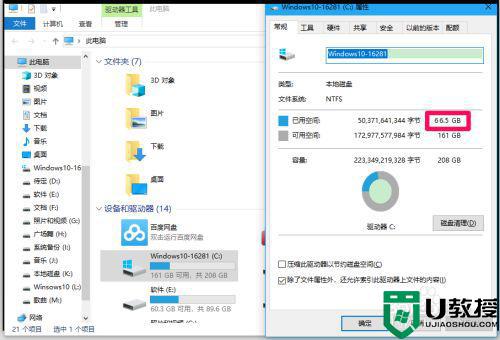
2、Windows10系统清除系统垃圾的有效方法
方法一:制作一个【清除系统垃圾.bat】文件,清除系统垃圾。
将下面的内容复制到记事本中:
————————————————————————————————
@echo off
pause
echo 正在清理系统垃圾文件,请稍等......
del /f /s /q %systemdrive%*.tmp
del /f /s /q %systemdrive%*._mp
del /f /s /q %systemdrive%*.log
del /f /s /q %systemdrive%*.gid
del /f /s /q %systemdrive%*.chk
del /f /s /q %systemdrive%*.old
del /f /s /q %systemdrive% ecycled*.*
del /f /s /q %windir%*.bak
del /f /s /q %windir%prefetch*.*
rd /s /q %windir% emp & md %windir% emp
del /f /q %userprofile%cookies*.*
del /f /q %userprofile% ecent*.*
del /f /s /q "%userprofile%Local SettingsTemporary Internet Files*.*"
del /f /s /q "%userprofile%Local SettingsTemp*.*"
del /f /s /q "%userprofile% ecent*.*"
echo 清理系统垃圾完成!
echo. & pause
————————————————————————————————
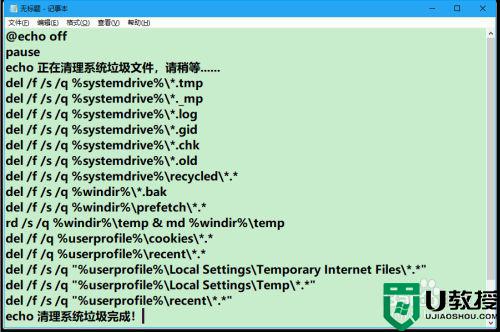
3、点击记事本左上角的【文件】,在下拉菜单中点击【另存为】;
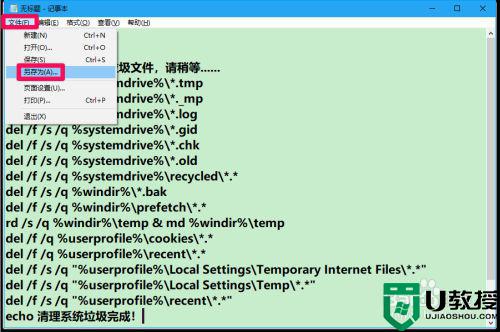
4、在打开的另存为窗口中,先点击窗口左侧的【桌面】,在文件名(N)栏中输入:清除系统垃圾.bat,再点击:保存;
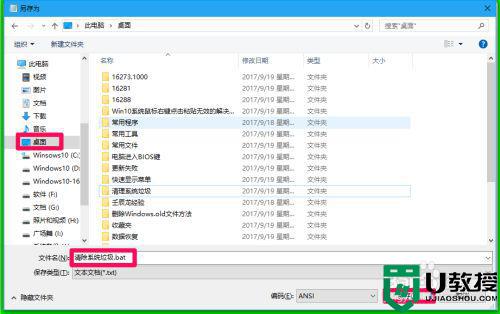
5、当我们需要清除系统垃圾时,左键双击桌面上的【清除系统垃圾】图标;

6、此时打开一个C:Windowssystem32cma.exe窗口,显示:
请按任意键继续...
我们按下键盘上的“空格键”;
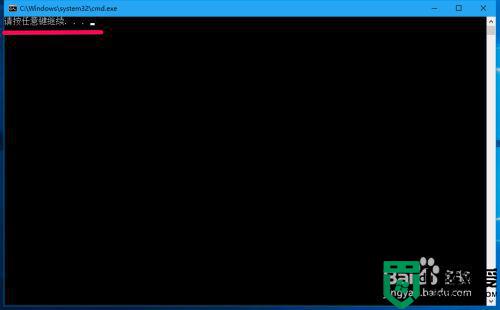
7、正在清除系统垃圾,请稍等;
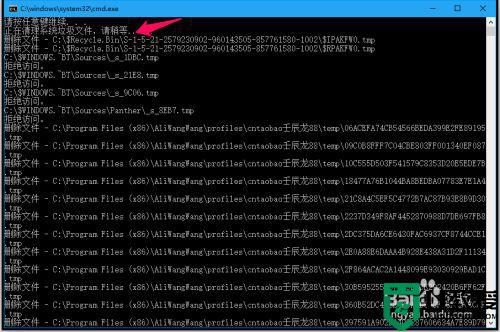
8、清理系统垃圾完成,请按任意键继续...,我们再按下键盘上的“空格键”,退出C:Windowssystem32cma.exe窗口。
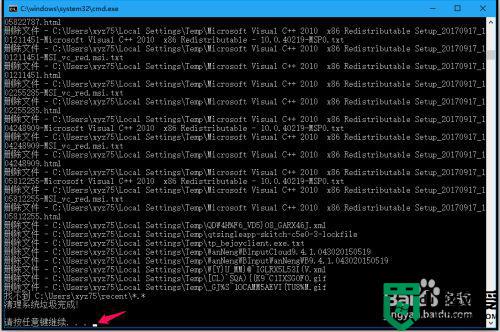
9、方法二:删除以前版本的Windows,释放系统盘空间。
Windows10系统升级以后,在系统盘会留下Windows.old文件,占用比较多的空间,当我们感觉并按系统稳定时,可以用下面的方法清除留下Windows.old文件。
步骤:
右键点击系统桌面左下角的【开始】,在右键菜单中点击【设置】;
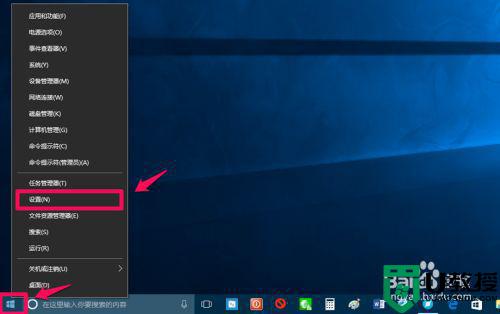
10、在Windows 设置窗口,点击【系统】-显示、通知、电源;
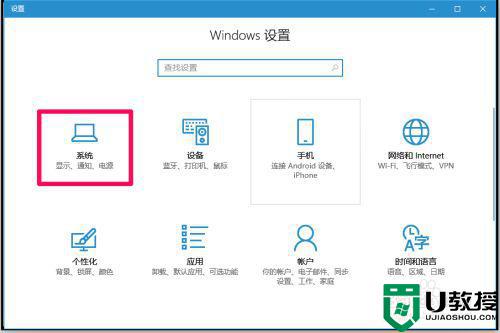
11、在显示设置窗口中,先点击左侧的【存储】,在对应右侧窗口中点击【更改释放空间的方式】;
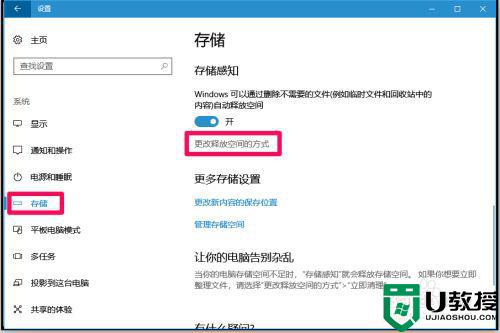
12、在更改释放空间的方式的窗口中,
默认已勾选:删除我的应用未使用的临时文件
默认已勾选:删除已放入回收站30天以上的文件
再勾选:删除“下载”文件中连续30天未更改的文件
再勾选:删除以前版本的Windows
最后点击:立即清理;
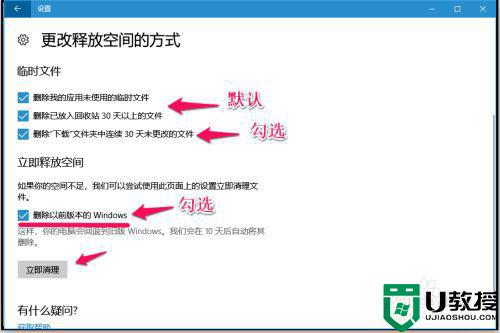
13、正在清理文件,需要一定的时间,稍候;
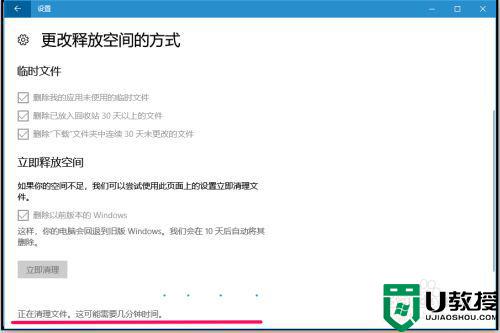
14、系统文件清理完成,这时如果我们再一次点击【立即清理】,则会显示:无法再释放更多硬盘空间。
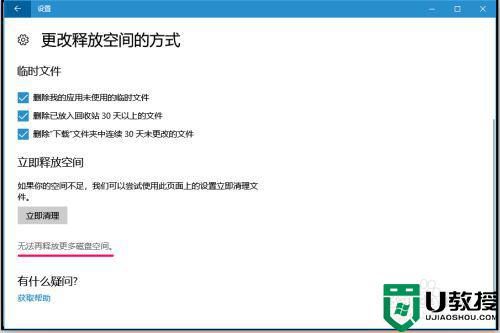
15、进入资源管理器,右键点击系统磁盘 - 属性,可以看到已用空间为:46.5GB,清除了系统文件20GB左右。
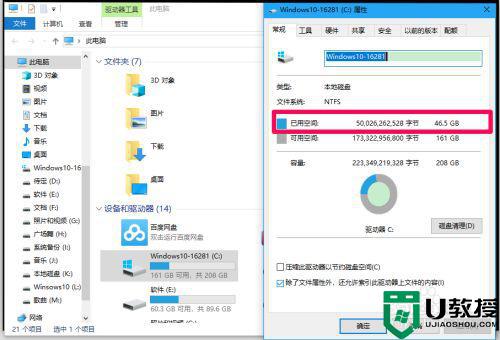
以上就是win10清除系统垃圾的方法,有不会清理自己电脑里的垃圾文件的,可以按上面的方法来进行清理。
win10清除系统垃圾方法 win10怎样清理垃圾文件相关教程
- win10自动清理系统垃圾方法 win10如何自动清理系统垃圾
- window10怎么清理垃圾文件 windows10系统如何清理垃圾文件
- Win10系统怎么设置自动清理垃圾缓存文件 Win10系统设置自动清理垃圾缓存文件方法 系统之家
- w10如何清理电脑垃圾 怎么清理win10系统垃圾
- w10怎么使用系统清理垃圾软件 w10系统如何清理垃圾
- 如何让win10系统自动清理垃圾文件 让win10系统自动清理垃圾文件的设置方法
- win10怎么清理垃圾与缓存 win10系统如何清理缓存垃圾
- win10怎么清理垃圾与缓存 分享清理win10垃圾缓存的方法
- 怎样用w10清理垃圾 win10电脑如何清理垃圾
- win10如何清理电脑垃圾 电脑win10系统垃圾怎么清理
- Win11如何替换dll文件 Win11替换dll文件的方法 系统之家
- Win10系统播放器无法正常运行怎么办 系统之家
- 李斌 蔚来手机进展顺利 一年内要换手机的用户可以等等 系统之家
- 数据显示特斯拉Cybertruck电动皮卡已预订超过160万辆 系统之家
- 小米智能生态新品预热 包括小米首款高性能桌面生产力产品 系统之家
- 微软建议索尼让第一方游戏首发加入 PS Plus 订阅库 从而与 XGP 竞争 系统之家
热门推荐
win10系统教程推荐
- 1 window10投屏步骤 windows10电脑如何投屏
- 2 Win10声音调节不了为什么 Win10无法调节声音的解决方案
- 3 怎样取消win10电脑开机密码 win10取消开机密码的方法步骤
- 4 win10关闭通知弹窗设置方法 win10怎么关闭弹窗通知
- 5 重装win10系统usb失灵怎么办 win10系统重装后usb失灵修复方法
- 6 win10免驱无线网卡无法识别怎么办 win10无法识别无线网卡免驱版处理方法
- 7 修复win10系统蓝屏提示system service exception错误方法
- 8 win10未分配磁盘合并设置方法 win10怎么把两个未分配磁盘合并
- 9 如何提高cf的fps值win10 win10 cf的fps低怎么办
- 10 win10锁屏不显示时间怎么办 win10锁屏没有显示时间处理方法

